
Recientemente escribí un artículo sobre cómo recibir mensajes en Mac, pero cuando estaba investigando, me quedó claro que muchos usuarios tienen problemas para averiguar cómo sincronizar mensajes de iPhone a Mac. Incluso si ha estado enviando y recibiendo mensajes en Mac, es posible que su iMessage deje de funcionar repentinamente. Este problema con iMessage es un error de comunicación entre sus dispositivos. Si recibe mensajes en el iPhone y mensajes separados en Mac o iPad, algo salió mal. Sin embargo, podemos arreglar iMessage con bastante facilidad siguiendo los pasos para sincronizar iPhone y iPad, así como para sincronizar iPhone con Mac. A continuación, se explica cómo obtener iMessage en Mac, iPad y iPhone.
Relacionado: Cómo obtener mensajes de texto e iMessages en Mac
Cuando iMessage no se sincroniza entre tus dispositivos, suele ser un problema de comunicación en la función Continuidad de Apple. Este problema se puede solucionar asegurándose de que su iPhone, iPad y Mac hayan habilitado su número de teléfono y correos electrónicos como formas de enviar y recibir mensajes. Configurar eso, así como asegurarse de que todos sus dispositivos estén usando la misma ID de Apple, le permitirá sincronizar mensajes de texto desde iPhone a iPad y desde iPhone a Mac.
Preparar iPhone para sincronizar mensajes
- En iPhone, abra la aplicación Configuración.
- Toque Mensajes.
- Seleccione Enviar y recibir.
- En la parte superior, verá su ID de Apple. Tome nota mental de esto, porque debe asegurarse de que está usando el mismo en iPad y Mac también.
- En "Puede ser contactado por iMessage en" asegúrese de haber verificado su número de teléfono y todos los correos electrónicos que usa para los mensajes, incluido el correo electrónico de su ID de Apple.
- En "Iniciar nuevas conversaciones desde", seleccione su número de teléfono, a menos que tenga una fuerte preferencia por una de sus direcciones de correo electrónico.
Cómo sincronizar mensajes de iPhone a Mac
- En Mac, abra la aplicación Mensajes; estará en su carpeta de Aplicaciones.
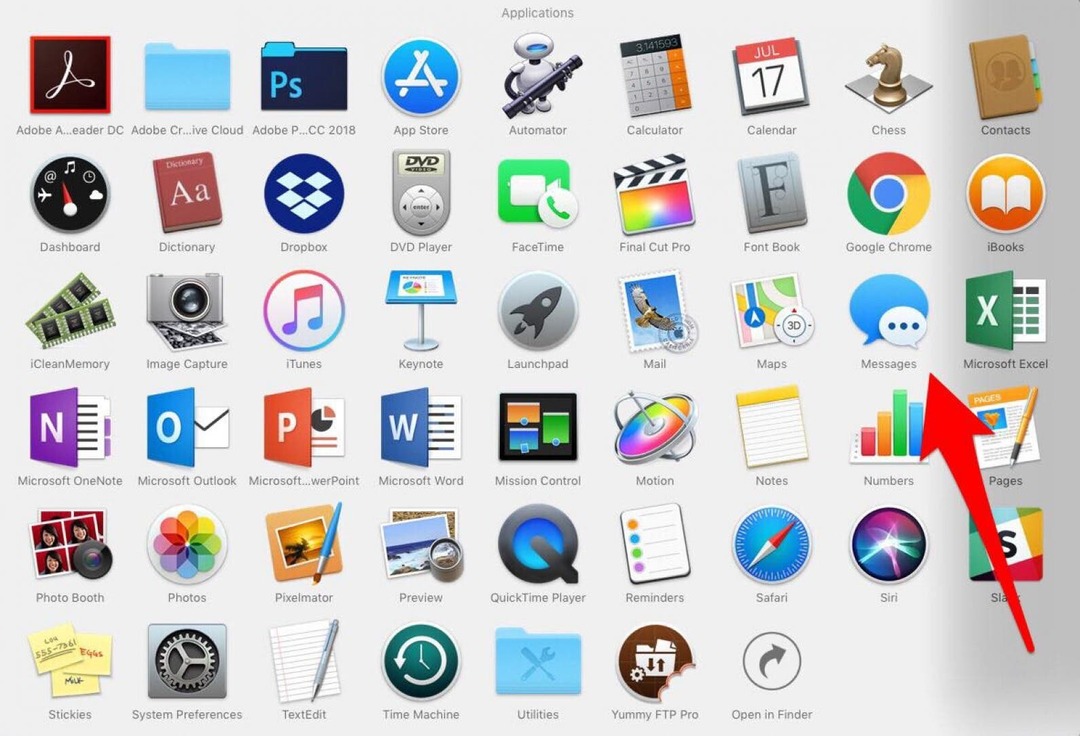
- Si aún no ha iniciado sesión, Mensajes le pedirá que lo haga.
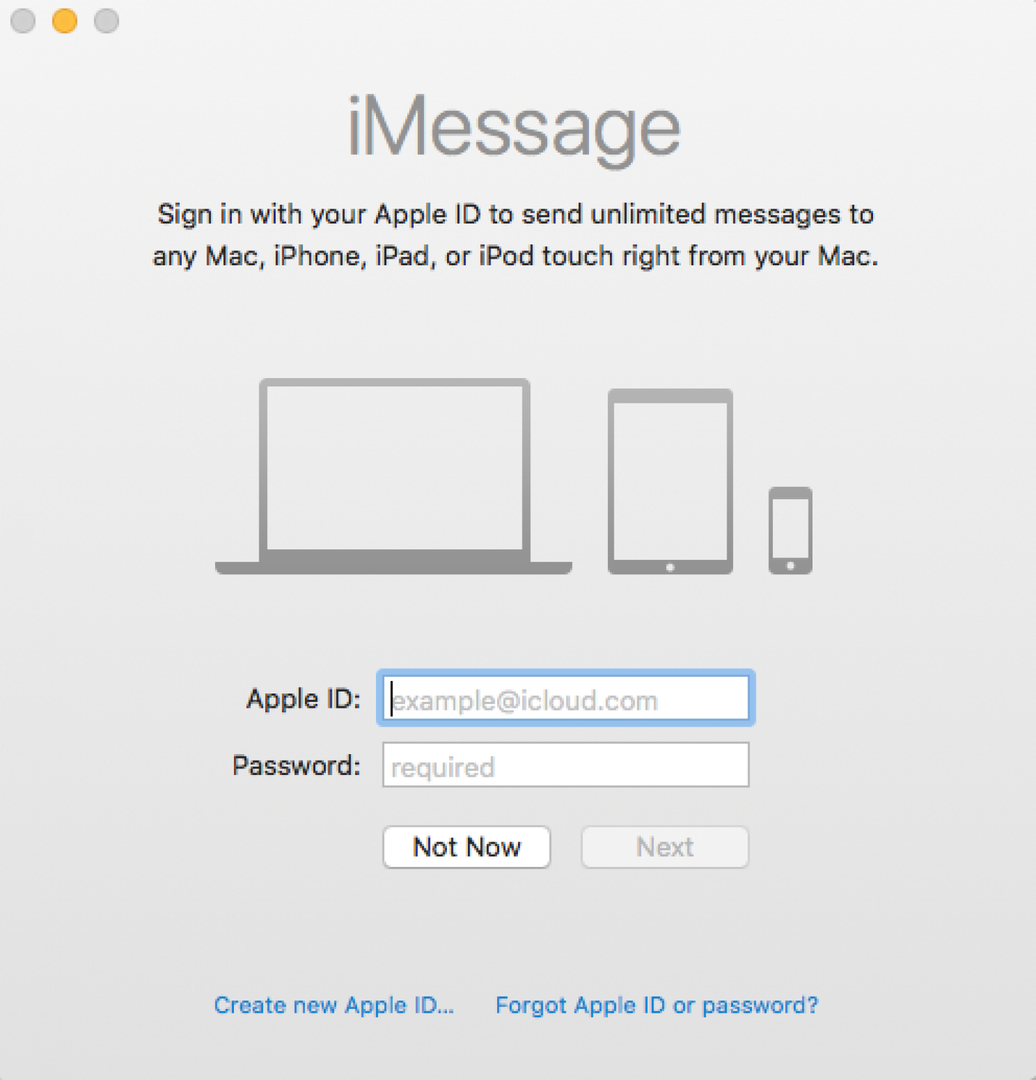
- En la parte superior izquierda de su pantalla, haga clic en Mensajes en el Menú y elija Preferencias.
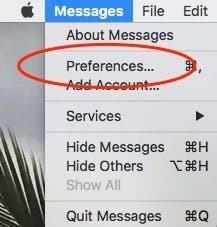
- Seleccione Cuentas.
- Toca tu cuenta de iMessage.
- Cerca de la parte superior, verá su ID de Apple. Asegúrese de que sea el mismo que el ID de Apple con el que inició sesión en su iPhone.

- En "Puede ser contactado para recibir mensajes en", asegúrese de haber verificado su número de teléfono y todos los correos electrónicos que usa para los mensajes, incluido el correo electrónico de su ID de Apple.
- En "Iniciar nuevas conversaciones desde", seleccione lo mismo (número de teléfono o correo electrónico) que hizo en el iPhone.
- Por ejemplo, elegí mi número de teléfono en iPhone, lo que significa que también seleccionaré mi número de teléfono en mi Mac (y mi iPad).
Cómo sincronizar mensajes de texto de iPhone y iPad
Estos pasos son los mismos que realizó anteriormente en su iPhone, pero ahora se asegurará de que su iPad esté sincronizado.
- En el iPad, abra la aplicación Configuración.
- Toque Mensajes.
- Seleccione Enviar y recibir.
- En la parte superior, busque su ID de Apple. Asegúrese de que coincida con la ID de Apple en su iPhone y su Mac si desea que sus mensajes de texto se sincronicen entre todos los dispositivos.
- Estamos siguiendo el mismo proceso que hicimos en el iPhone, por lo que en "Puede ser contactado por iMessage en", verifique su número de teléfono y los correos electrónicos que usa para iMessages, incluido el correo electrónico de su ID de Apple.
- En "Iniciar nuevas conversaciones desde", seleccione el mismo número o correo electrónico que eligió en su iPhone y su Mac.
Después de seguir estos pasos, no debería tener más problemas con los mensajes que no se sincronizan entre dispositivos. Si alguna vez deja de funcionar nuevamente, debería poder volver a este artículo para obtener un recordatorio sobre cómo sincronizar mensajes de su iPhone a su Mac o de su iPhone a su iPad.